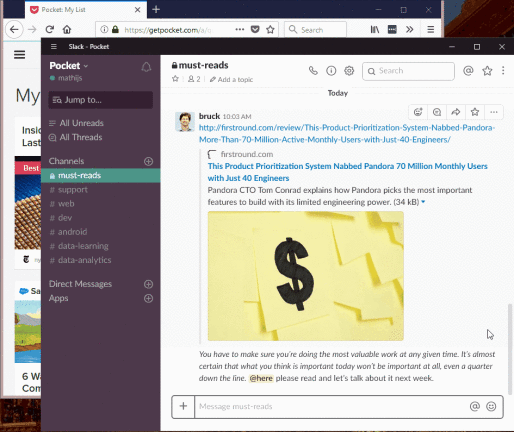나중에 읽을 때 도움이 되는 16가지 유용한 팁
게시 됨: 2022-01-29하루 종일 글을 쓰면 하루 종일 책을 읽는다. 그러나 긴 독서에 몰입하는 데 보낼 수 있는 시간은 너무 많습니다. 그래서 진지하게 시간을 할애하고 싶은 이야기를 만나면 포켓에 저장합니다.
출시 당시 Pocket은 App Store가 존재하기도 전에 Read It Later로 알려졌습니다. 그러나 2012년 이름이 변경된 후 매우 편리한 앱으로 발전했습니다. 기사 외에도 비디오, 이미지 및 URL이 있는 모든 것을 저장할 수 있습니다. 저장한 모든 것을 보관하므로 오프라인에서 액세스할 수 있습니다(동영상 제외). 이는 셀 서비스가 불안정할 때 특히 유용합니다.
Pocket은 간단한 크로스 플랫폼 앱이지만 훨씬 더 즐겁게 만들 수 있는 몇 가지 요소가 있습니다. 아래에서 확인하고 공유하고 싶은 내용이 있으면 댓글에 추가해 주세요.
Pocket에 진정으로 전념했다면 업그레이드하고 싶을 것입니다. Pocket Premium(월 $4.99 또는 연간 $44.99)을 사용하면 제안된 태그 지정 및 보다 강력한 검색 기능과 같은 기능 외에도 인터넷에서 지워진 경우에도 저장한 모든 항목이 Pocket 계정에 보관됩니다.
16. 저장하기
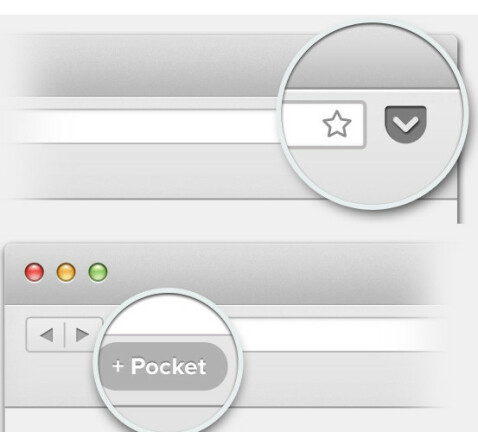
Pocket을 설정하면 데스크탑, 휴대폰, Twitter 등 어디에서나 콘텐츠를 찾을 수 있으므로 쉽게 저장할 수 있습니다.
컴퓨터에서 브라우저에 확장 프로그램을 추가하거나 Pocket 북마크를 사용하십시오. 브라우저의 Pocket 추천 피드에서 스토리에 저장을 눌러 목록에 추가합니다.
iOS에서 Pocket 공유 확장을 켭니다. Safari를 열고 공유(위쪽 아이콘을 가리키는 화살표)를 탭하고 표시되는 아이콘을 왼쪽으로 스와이프하고 추가를 선택하고 Pocket 활성화를 토글하고 완료를 탭합니다. 이제 공유할 수 있는 앱에 있을 때 Pocket 목록에 쉽게 추가할 수 있습니다. Pocket 아이콘을 목록 앞으로 이동하려면 아래로 누르고 왼쪽으로 끕니다.
Android 기기 또는 Kindle Fire의 경우 앱에서 공유 버튼을 탭합니다. Pocket에 추가가 팝업되어야 하며 이를 선택하여 Pocket 목록에 추가할 수 있습니다.
모든 장치에서 공유를 클릭하고 [email protected] 으로 보내서 Pocket에 직접 이메일을 보낼 수 있습니다.
15. 방향 잡기
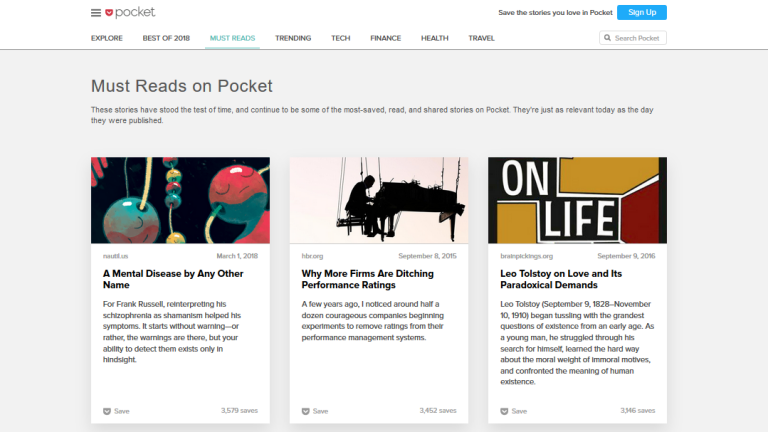
14. 당신의 배려를 위해
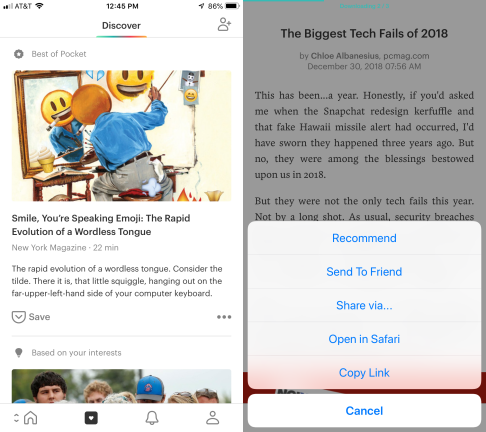
Pocket은 당신이 무엇을 읽고 팔로우하는지 주목합니다. 서비스에서 귀하가 좋아할 것으로 생각하는 이야기와 귀하가 팔로우하는 사람들이 전달하고 싶은 이야기가 혼합된 추천 섹션에서 둘 다 함께 제공됩니다. 바탕 화면에는 권장 탭이 있습니다. 모바일에서는 동일한 콘텐츠에 Discover라는 레이블이 지정되어 있으며 앱 하단에 있는 하트 아이콘을 클릭하여 찾을 수 있습니다.
다른 사람에게 추천하려면 Pocket에서 항목을 열고 페이지 하단의 화살표를 클릭한 다음 추천을 클릭하세요. 텍스트를 강조 표시하고 공유를 누른 다음 팝업에서 추천을 눌러 특정 발췌문을 추천할 수도 있습니다.
13. 공유 및 공유

내가 Pocket에서 가장 보고 싶은 기능은 누군가와 목록을 공유하는 기능입니다. 그럴 때까지는 친구에게 보내기가 차선책입니다.
목록의 항목에서 공유 버튼을 누른 후 친구에게 보내기를 선택합니다. 친구의 이메일 주소를 입력하고 원하는 경우 메모를 입력합니다. Pocket은 자신의 Pocket 계정에 저장하거나 브라우저에서 볼 수 있는 옵션과 함께 스토리의 이미지와 약간의 텍스트가 포함된 이메일을 보냅니다.
기사의 일부를 강조 표시한 다음 공유를 클릭하여 친구에게 보낼 수도 있습니다. 그러면 친구에게 보내기 옵션이 나타납니다.
12. 알림 받기
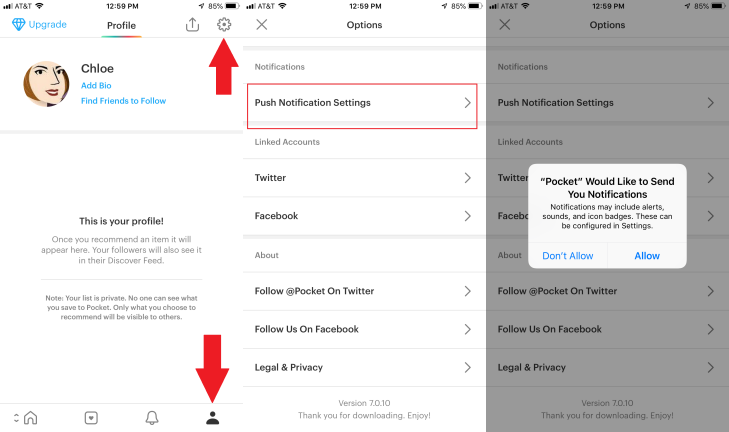
11. 메시지 받기
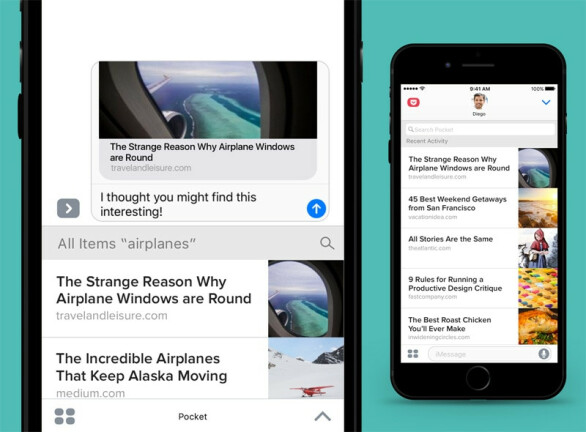
10. 태그 You're It
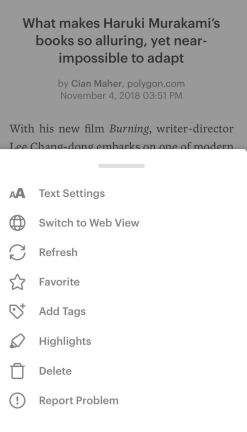
잠시 동안 Pocket을 사용하면 저장한 내용을 추적하기 어려울 수 있습니다. 물건을 더 쉽게 찾는 한 가지 방법은 태그를 지정하는 것입니다. 콘텐츠를 선택하고 줄임표를 클릭한 다음 태그 추가를 클릭하고 태그를 입력하고 리턴을 누르면 이제 해당 태그가 저장됩니다. 다음에 태그를 사용하려면 입력할 때 필드가 자동으로 채워지거나 목록을 아래로 스크롤하여 찾을 수 있습니다. 메뉴에서 태그를 선택하여 태그별로 정렬할 수도 있습니다.
모든 콘텐츠에 태그를 지정하려는 것을 게임에서 꽤 늦게 깨달았다면 웹용 Pocket으로 이동하고 연필 아이콘을 클릭하여 일괄 편집하고 특정 태그에 대해 원하는 모든 스토리를 선택하고 태그 추가를 클릭하고 다음을 입력합니다. 꼬리표.

북마크에서 Pocket에 저장하는 경우 각 팝업 확인에 태그를 추가하는 옵션이 표시됩니다.
Pocket Premium이 있으면 무언가를 저장할 때마다 Pocket에서 제안을 불러오는 제안된 태그가 있습니다. 엄청난 시간 절약 효과입니다.
9. 모두를 위한 하이라이트
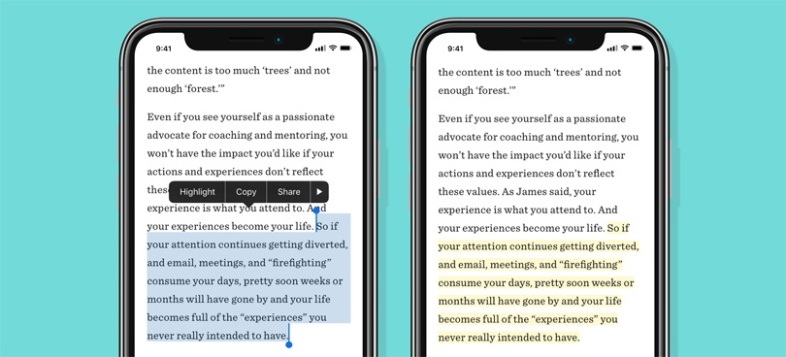
8. 혼합
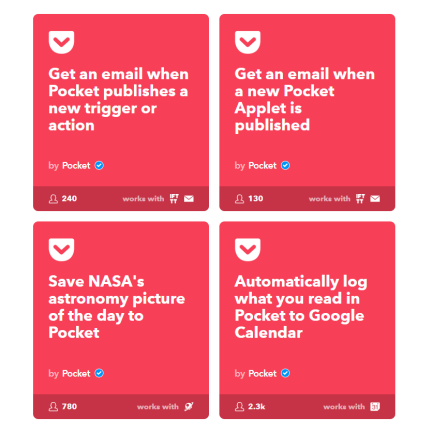
7. 여기를 봐
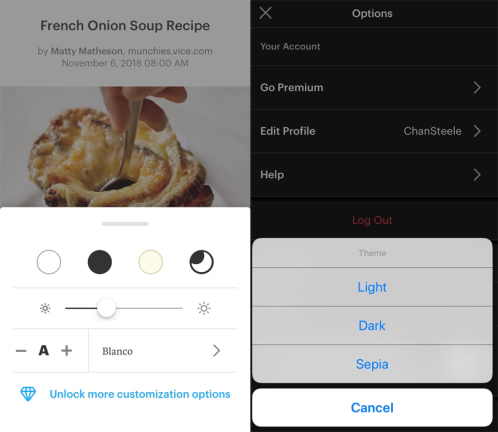
바탕 화면의 텍스트를 변경하려면 콘텐츠로 이동하여 오른쪽 상단의 이중 As를 선택합니다. 나타나는 메뉴에서 세리프체와 산세리프체 사이를 전환하고, 글꼴 크기를 변경하고, 화면 밝기를 조정하고, 흰색, 검정색 또는 세피아색 배경에서 읽을 수 있도록 선택할 수 있습니다.
6. 좋아요와 구독
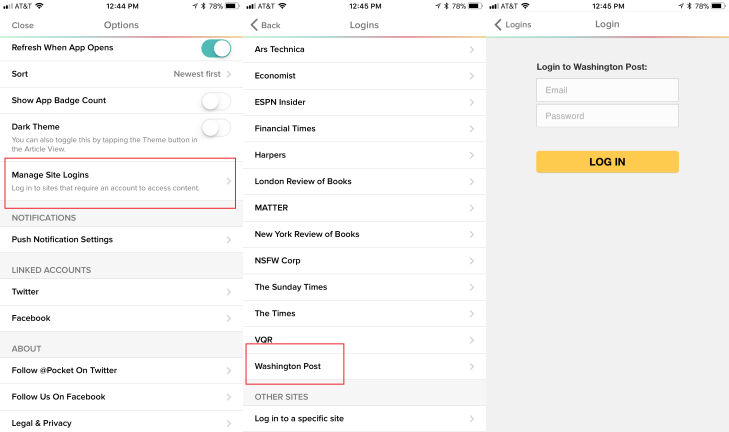
5. 즉각적인 만족
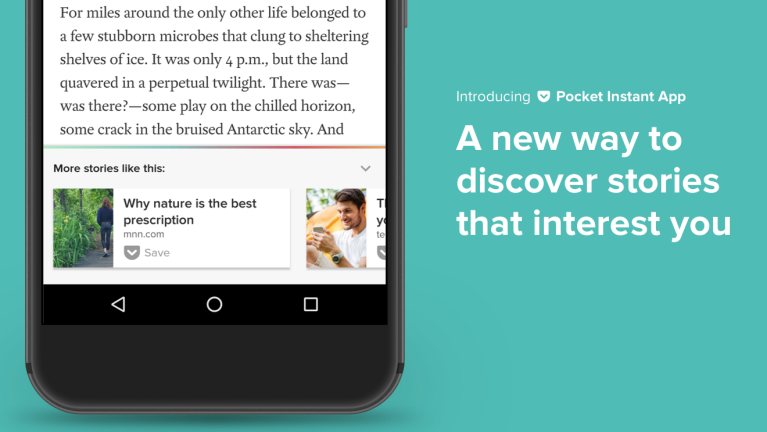
4. 다 태워버려
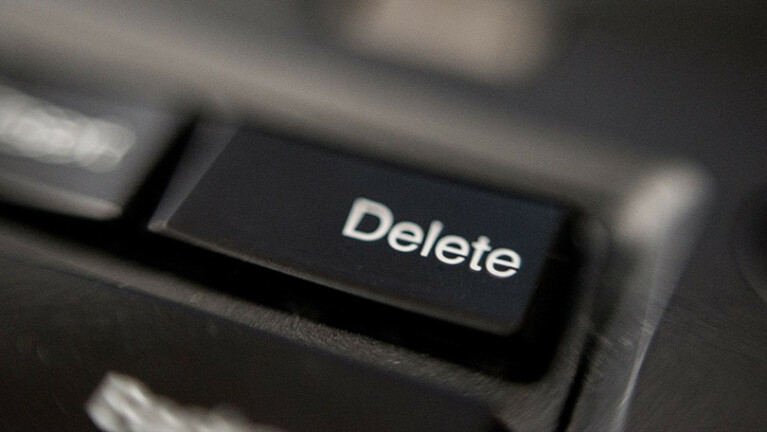
3. 읽기의 필요성
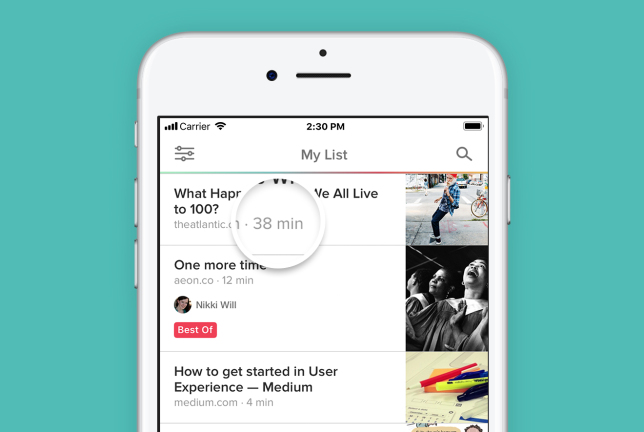
2. 잘 들어라
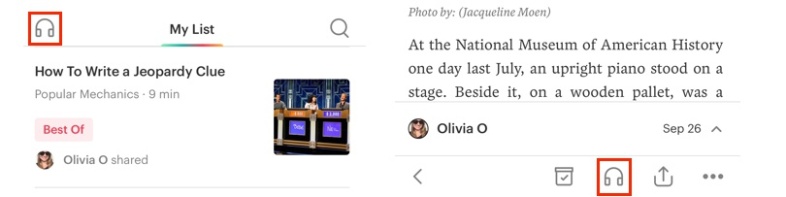
가끔 뉴스를 읽고 싶지만 뉴스를 읽고 싶지 않을 때가 있습니다. Pocket은 당신에게 그것을 읽을 수 있습니다. 모바일에서는 화면 왼쪽 상단에 헤드폰 아이콘이 표시됩니다. 저장된 모든 콘텐츠의 재생 목록을 보려면 클릭하십시오. 개별 기사로 이동하여 페이지 하단의 헤드폰 아이콘을 클릭하여 기사를 재생할 수도 있습니다. 스토리를 재생할 때 한 번에 15초씩 뒤로 이동하거나 앞으로 건너뛰고, 음성 속도를 변경하고, 스토리를 보관할 수 있습니다.
Alexa 장치가 있는 경우 Alexa 앱으로 이동하여 Pocket을 검색하고 활성화를 클릭하여 Pocket 기술을 추가할 수 있습니다. 먼저 Alexa가 Pocket 계정에 연결하도록 승인해야 Alexa가 최신 기사 3개를 읽을 수 있습니다.
Windows PC에서는 내레이터 또는 Firefox를 사용할 수 있습니다(Mozilla는 2017년 Pocket 인수). Mac에서는 소리내어 읽을 텍스트를 강조 표시하고 마우스 오른쪽 버튼으로 클릭한 다음 말하기 > 말하기 시작을 선택할 수 있습니다.